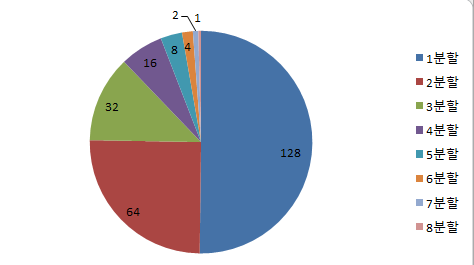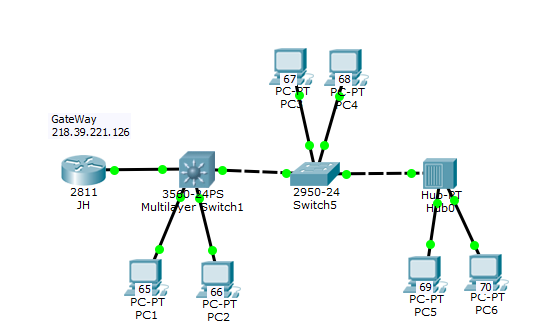서브네팅과 라우팅 설정
[개요]
- 네트워크 서브넷팅(Network Subnetting)
- Cisco Packet Tracer를 활용한 Router Setting
[용어]
CIDR(Classless Inter-Domain Routing): 32bit 주소 체계에서 1의 개수가 앞에서부터 몇 개인지 표시하여 네트워크 서브네팅 상태를 표시해주는 지표
[Note]
 Cisco Packet Tracer 6.2 for Windows Student Version (no tutorials).vol1.egg
Cisco Packet Tracer 6.2 for Windows Student Version (no tutorials).vol1.egg
 Cisco Packet Tracer 6.2 for Windows Student Version (no tutorials).vol2.egg
Cisco Packet Tracer 6.2 for Windows Student Version (no tutorials).vol2.egg
 Cisco Packet Tracer 6.2 for Windows Student Version (no tutorials).vol3.egg
Cisco Packet Tracer 6.2 for Windows Student Version (no tutorials).vol3.egg
 Cisco Packet Tracer 6.2 for Windows Student Version (no tutorials).vol4.egg
Cisco Packet Tracer 6.2 for Windows Student Version (no tutorials).vol4.egg
 Cisco Packet Tracer 6.2 for Windows Student Version (no tutorials).vol5.egg
Cisco Packet Tracer 6.2 for Windows Student Version (no tutorials).vol5.egg
 Cisco Packet Tracer 6.2 for Windows Student Version (no tutorials).vol6.egg
Cisco Packet Tracer 6.2 for Windows Student Version (no tutorials).vol6.egg
- 네트워크 서브네팅(Network Subnetting)
네트워크를 사용하는데 있어 할당된 클래스(class-full)의 크기보다 네트워크의 규모를 분할하여 사용하고 싶은 경우, 네트워크를 분할하는 것을 네트워크 서브넷팅이라고 한다. 예를 들어 C class에 할당된 host ID는 256개인데, 중소기업에서 각 부서별로 50개씩 할당된 네트워크를 구성하고자 할 때, 서브네팅 없이 기존 C class를 활동한다면 부서의 개수만큼의 C class 네트워크가 필요하다. 하지만 256개 Host를 50개에 맞는 네트워크 규모로 분류하여 활동한다면 낭비를 줄일 수 있다.
서브네팅을 하기 위해서는 host ID를 어느 클래스에서 몇분할 할지에 대한 선언이 필요한데 이를 서브넷 마스크(Subnet Mask)에서 선언해 준다. 위에 예의 경우, 50개의 네트워크를 할당하기 위해서는 50이상 2의 승수에서 가장 가까운 수인 64개가 되도록 분할하여야 한다. 분할 정도를 나타내는 서브넷 마스크는 class 이후에 host ID를 갖는 주소 자리(C class의 경우 4번째 주소 시작부터)를 이진법으로 표시하고 분할 숫자만큼 첫 째 자리부터 1을 채워주면 된다. 한 네트워크가 64개가 되도록 분할해 주어야 되기 때문에 256이란 숫자에서 4를 나누어 주어야 한다. 즉 분할은 2번이다.(1번 분할, 네트워크 2개. 2번 분할 네트워크 4개...) 때문에 마지막 자리를 이진법으로 표기하면 1100 0000이 되고 10진수로 표현하면 192(128+64)가 된다.
네트워크에 서브네팅이 되어 있지를 표시하기 위해서 일반적으로 네트워크 주소와 서브넷 마스크 주소를 사용한다. 둘 다 IP 주소 표기 형식으로 표현할 수 있지만 서브네 마스크는 이진법으로 네트워크 ID 부분을 1 호스트 ID 부분을 0을 표기하기 때문에 CIDR(Classless Inter-Domain Routing)표기법을 사용한다. 예를 들어 IP 주소가 218.39.221.67/26 이면 2번 분할 즉, C class가 4개로 된 네트워크에 2번째 분할된 부분의 host IP가 218.39.221.67이라는 것을 알 수 있다.
- Cisco Packet Tracer를 활용한 Router Setting
Cisco에서 제공하는 Cisco Packet Tracer로 네트워크를 구축해 보자.
Route: 2811
Switch: 3560-24PS, 2950-24
Hub: PT
EndDevice: Generic
각 장비는 선으로 연결해 주어야 하는데 전송 인터페이스는 아래와 같다.
PC, Router: TX, RX
Hub, Switch: RX, TX
선을 연결할 때 RX선은 연결된 장비의 TX, TX는 연결된 장비의 RX에 연결해야 한다.
연결선은 통신선의 순서가 변동이 없는 Straight-Through, RX-TX의 순서가 바뀌는 Cross-Over가 있다. PC와 Router를 연결할 경우 Cross-Over선을 사용해야 하고, PC와 Switch의 경우 Straight-Through를 사용하면 된다.
연결이 되고나면 ping 신호를 보내 제대로 통신이 되는지 확인한다. 확인이 되면 router 장비 설정을 해보자.
화면에서 router 장비를 누르고 CLI tap으로 간다.
설정 dialogue에서 "No"를 선택하고 기본 명령어에 대해서 알아본다.
일반적인 모드에서는 이름 옆에 ">"가 되어 있지만 Privileged 모드가 되면 이름 옆에 표시가 "#" 바뀐다.
Privileged 모드로 변경하기 위한 명령어는 "enable"이다.
** 명령어를 모를 때는 '?'를 부르면 명령어 목록이 뜨고 명령어의 이름이 가물치일 경우 'tap'키를 눌러서 자동완성을 시킨다.
[인터페이스 설정]
- Hostname 변경
1. 설정 변경을 위해 'configure terminal'을 입력
2. 'hostname 변경할 이름'을 입력
- IP 추가
1. 'configure terminal' 입력 후
2. interface 이더넷장치
ex) interface fa0/0
3. ip address A.B.C.D 서브넷
[설정된 인터페이스 확인]
- 간략하게 전체 인터페이스 정보 확인
show ip interface brief
- Running memory에 있는 인터페이스 정보 확인
show running-config
- Startup memory에 있는 인터페이스 정보 확인
show startup-config
[Running-config에 있는 인터페이스 정보를 startup-config에 복사]
copy running-config startup-config
 20170328 노트.txt
20170328 노트.txt